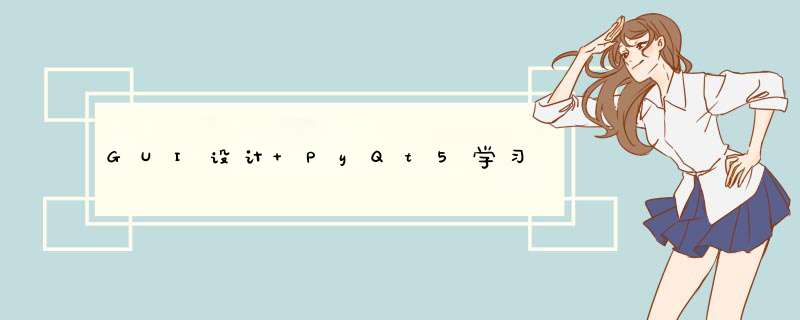
- 内容简介
- python安装及环境配置
- Pyqt5环境搭建
- 拓展工具QtDesigner 和PyUic的配置
在日常工作学习中,不可避免的都会遇到界面开发,因为工程实践课程需要进行软件界面制作,鉴于PyQt的简洁好用、功能强大以及美观的界面和pycharm虚拟环境搭建的便捷性,选择了PyQt5+pycharm进行实现,关于GUI库的选择与介绍,这里就不作赘述,大家可以参考其他文章。
以下是pyqt+pycharm环境搭建的保姆级教程。
python下载推荐直接在官网下载对应版本,这里我下载的是3.8.2,其他版本可以在官网自行搜索
附上官网链接:https://www.python.org/downloads/release/python-382/.
- 打开网页找到下载界面:
对前缀的说明:
以Windows x86-64开头的是 64 位的 Python 安装程序;
以Windows x86开头的是 32 位的 Python 安装程序。
对后缀的说明:
embeddable zip file表示.zip格式的绿色免安装版本,可以直接嵌入(集成)到其它的应用程序中;
executable installer表示.exe格式的可执行程序,这是完整的离线安装包,一般选择这个即可;
web-based installer表示通过网络安装的,也就是说下载到的是一个空壳,安装过程中还需要联网下载真正的 Python 安装包。
这里我选择的是“Windows x86-64 executable installer”,也即 64 位的完整的离线安装包。
-
下载完成后双击下载文件进行python安装
默认安装在C盘,可以选择Customize installation自定义安装路径
勾选Add Python 3.8 to PATH,可以将 Python 命令工具所在目录添加到系统 Path 环境变量中,以后开发程序或者运行 Python 命令会非常方便。 -
点击Next
-
自定义安装路径,点击install等待几分钟安装完成。
-
点击win+R 输入cmd打开命令行窗口,输入python(注意p是小写),如果出现版本信息以及命令提示符>>>说明安装成功可以直接输入代码并执行。
这里提示一下如果同时安装了多个版本的python这里会默认显示path路径下的第一个版本。
如果没有显示python版本,可以手动进行环境配置:
右键此电脑出现下图片,点击高级系统设计、打开环境变量,点击PATH编辑,把python的安装路径添加就可以完成手动配置。
因为已经安装过pyharm了所以这里不进行pycharm安装教学,后面可以考虑写一下pycharm的安装和破解。
1.在pycharm中搭建Pyqt5需要先新建一个工程文件,选择对应python版本的解释器,点击创建
这里要重点提示一下,工程文件的目录不能有中文否则后面创建的拓展工具将无法运行
2.安装pyqt5、pyqt5-tools、pyqt5designer,打开文件-设置(file-setting)。
3.点击progect:[ProjectName]-Python interpreter 可以看到此时还没有安装pyqt的相关组件。
点击+即可进行安装。
4.在安装之前可以先修改以下默认的安装源
点击上一步的+之后出现界面1,点击管理仓库可以看到自己的默认安装源是国外的,下载较慢(我这里已经修改过了),大家可以点击+添加国内的安装源:
阿里云: http://mirrors.aliyun.com/pypi/simple/
中国科技大学: https://pypi.mirrors.ustc.edu.cn/simple/
豆瓣(douban): http://pypi.douban.com/simple/
清华大学 :https://pypi.tuna.tsinghua.edu.cn/simple/
中国科学技术大学: http://pypi.mirrors.ustc.edu.cn/simple/
点击确定。
5.安装pyqt5、pyqt5-tools、pyqt5designer
6.安装完成后在pyhon解释器里面可以看到新增了pyqt5、pyqt5-tools、pyqt5designer等软件包,点击应用-确定。
在pycharm中安装完pyqt5之后我们无法直接打开QtDesigner相关的应用窗口来进行拖动化的界面设计,需要手动添加外部拓展工具QtDesigner,同时,在QtDesigner中设计好图形化界面后默认保存为.ui文件如果我们想进一步自定义一些功能则需要先通过PyUic来把.ui文件转化为.py文件再进行相关代码的编写。
接下来是QtDesigner 和PyUic相关配置的教程。
1.在工程文件目录中找到designer.exe(venv-scripts-designer.exe)的安装路径并复制.
2.点击文件-设置-工具-外部工具(feil-setting-tools-external tools)
3.点击+后出现以下界面,添加QtDesigner工具
需要填写以下三个项目:
1.名称:自定义工具名称
2.程序:输入designer.exe的路径
3.工作目录:
$ProjectFileDir$
点击应用-确定
4.添加完成后,回到编程界面点击菜单栏的工具(tools-external tools),会发现新增了QtDesigner。
5.点击QtDesigner打开应用,后面会编写相关使用教程。
如果点击之后经过等待没有出现如下界面可能是前面新建工程的路径名包含了中文
6.当我们在QtDesigner中设置好图像界面并保存后,就会自动生成.uic文件,但无法在pycharm中进行编译,这就需要我们添加一个PyUic工具把他转化成.py文件,方便我们进行代码的编写。
回到工程目录找到Python.exe(一般在venv-Scripts-python.exe),复制程序路径重复步骤2、3,这里还需要配置参数:
Name$ -o $FileNameWithoutExtension$.py
7.点击确定-应用后就完成了PyUic组件的添加!找到之前保存的.ui文件右键找到External Tools点击PyUic,即可转化生成.py文件。
至此,就完成了python的安装以及pyqt5相关环境的配置,可以进行GUI界面设计了。
欢迎分享,转载请注明来源:内存溢出

 微信扫一扫
微信扫一扫
 支付宝扫一扫
支付宝扫一扫
评论列表(0条)